آیا 500 خطای سرور داخلی در وردپرس مشاهده می کنید؟ خطای داخلی سرور یکی از رایج ترین خطاهای وردپرس است. از آنجا که خطا هیچ اطلاعات دیگری نمی دهد ، بسیاری از مبتدیان آن را بسیار ناامید کننده می دانند. در این مقاله ، ما به شما نشان خواهیم داد که چگونه به راحتی خطای داخلی سرور را در وردپرس برطرف کنید.
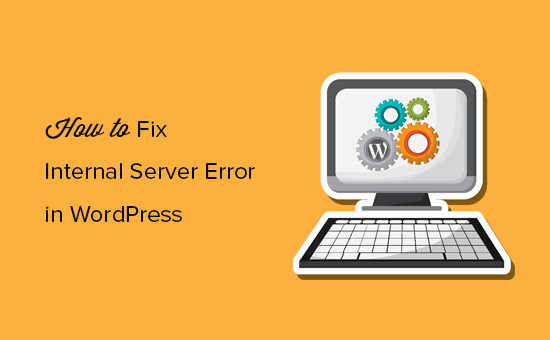
چه عواملی باعث بروز خطای داخلی سرور در وردپرس می شود؟ h4>
خطای داخلی سرور مختص وردپرس نیست. این اتفاق می تواند با هر وب سایتی که روی وب سرور اجرا می شود ، رخ دهد. به دلیل ماهیت کلی این خطا ، به توسعه دهنده چیزی نمی گوید.
پرسیدن نحوه رفع خطای داخلی سرور مانند این است که از دکتر خود بخواهید چگونه بدون اینکه به او بگوید درد کجاست درد را برطرف کند.
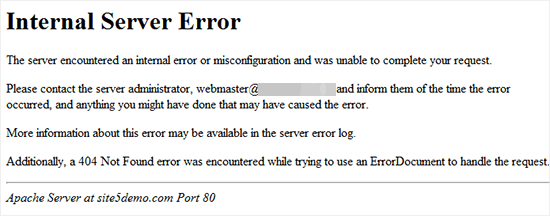
خطای داخلی سرور در وردپرس اغلب توسط توابع افزونه یا طرح زمینه ایجاد می شود. سایر علل احتمالی خطای داخلی سرور در وردپرس که می دانیم عبارتند از: فایل .htaccess خراب و محدودیت حافظه PHP.
همچنین هنگام تلاش برای دسترسی به قسمت سرپرست در حالی که بقیه سایت به خوبی کار می کند.
با این گفته ، اکنون بیایید نگاهی به چگونگی عیب یابی خطای سرور داخلی در وردپرس بیندازیم.
آموزش فیلم h4>
اگر فیلم را دوست ندارید یا به دستورالعمل های بیشتری احتیاج دارید ، به خواندن ادامه دهید.
بررسی پرونده خراب .htaccess.
اولین کاری که باید هنگام عیب یابی خطای داخلی سرور در وردپرس انجام دهید بررسی فایل خراب شده htaccess است.
با تغییر نام اصلی خود می توانید این کار را انجام دهید. پرونده htaccess به چیزی مانند .htaccess_old. برای تغییر نام پرونده .htaccess ، باید وارد سایت خود شوید با استفاده از FTP یا برنامه File Manager در داشبورد cPanel حساب میزبانی خود.
پس از اتصال ، پرونده .htaccess در همان دایرکتوری قرار دارد که پوشه هایی مانند wp-content ، wp-admin و wp-περιλαμβάνει را مشاهده خواهید کرد.
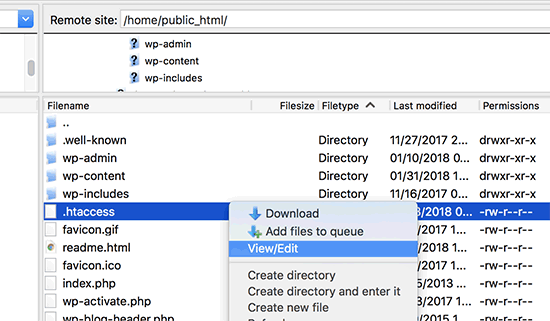
پس از تغییر نام پرونده .htaccess ، سعی کنید به سایت خود مراجعه کنید تا ببینید آیا این مسئله مشکلی را برطرف کرده است. اگر چنین شد ، پس خودتان را محک بزنید زیرا خطای داخلی سرور را برطرف کرده اید.
قبل از اینکه به کارهای دیگر بپردازید ، مطمئن شوید که به صفحه تنظیمات »پیوندهای ثابت در قسمت مدیریت وردپرس بروید و بدون ایجاد تغییر ، روی دکمه ذخیره کلیک کنید. با استفاده از قوانین بازنویسی مناسب ، یک پرونده .htaccess جدید برای شما ایجاد می شود تا اطمینان حاصل شود که صفحات پست شما خطای 404 .
اگر بررسی برای یافتن راه حل پرونده خراب شده .htaccess برای شما مفید نبود ، باید ادامه این مقاله را بخوانید.
افزایش حافظه PHP h4>
گاهی اوقات اگر محدودیت حافظه PHP خود را تمام کنید ممکن است خطای داخلی سرور رخ دهد. از آموزش ما در نحوه افزایش حد حافظه PHP در وردپرس برای رفع آن.
اگر فقط هنگام ورود به سرپرست وردپرس یا بارگذاری تصویری در wp-admin خود ، خطای سرور داخلی را مشاهده می کنید ، باید مراحل زیر را دنبال کنید:
- یک فایل متنی خالی به نام php.ini ایجاد کنید
- این کد را در آنجا جایگذاری کنید: حافظه = 64 مگابایت
- پرونده را ذخیره کنید
- با استفاده از FTP آن را در پوشه / wp-admin / خود بارگذاری کنید
چندین کاربر گفته اند که انجام موارد فوق مشکل جانبی مدیر را برای آنها برطرف کرده است.
اگر با افزایش محدودیت حافظه مشکلی برای شما حل شد ، پس شما فقط به طور موقت مشکل را برطرف کرده اید. شما هنوز هم باید علت خسته کننده حافظه خود را پیدا کنید.
این می تواند یک پلاگین با کد ضعیف یا حتی یک عملکرد تم باشد. اکیداً توصیه می کنیم از شرکت میزبان وب وردپرس خود بخواهید که گزارش های سرور را بررسی کند برای کمک به شما در یافتن تشخیص دقیق.
اگر افزایش میزان حافظه PHP مشکلی را برای شما حل نکرد ، شما در حال عیب یابی بیشتر هستید.
همه افزونه ها را غیرفعال کنید h4>
اگر هیچ یک از راه حل های فوق به درد شما نمی خورد ، به احتمال زیاد این خطا توسط یک افزونه خاص ایجاد شده است. همچنین ممکن است ترکیبی از افزونه ها باشد که با یکدیگر خوب بازی نمی کنند.
متأسفانه ، هیچ راهی آسان برای کشف این مسئله وجود ندارد. شما باید همه افزونه های وردپرس را یک باره غیرفعال کنید.
دستورالعمل های راهنمای ما را در نحوه غیرفعال کردن تمام افزونه های وردپرس بدون WP-Admin .
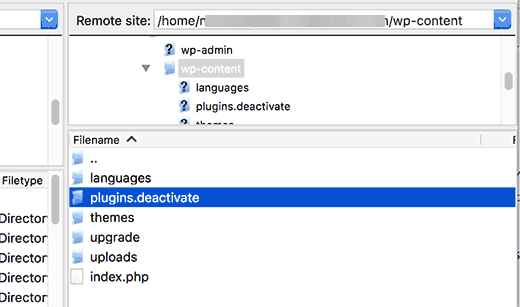
اگر غیرفعال کردن تمام افزونه ها خطا را برطرف کرد ، می دانید که این یکی از افزونه ها است که باعث بروز خطا شده است.
نگران نباشید ، به قسمت مدیریت وردپرس بروید و روی “پلاگین ها” کلیک کنید. اکنون باید همزمان یک پلاگین را فعال کنید تا افزونه ای را که باعث بروز این مشکل شده است پیدا کنید. از شر آن پلاگین خلاص شوید و خطا را به نویسنده افزونه گزارش دهید.
بارگذاری مجدد پرونده های اصلی h4>
اگر گزینه پلاگین خطای سرور داخلی را برطرف نکرد ، پس ارزش آن است که دوباره پوشه wp-admin و wp-περιλαμβάνει را از یک نصب جدید وردپرس بارگذاری کنید.
با این کار هیچ یک از اطلاعات شما حذف نخواهد شد ، اما در صورت خراب شدن هر پرونده ای ممکن است مشکل را برطرف کند.
ابتدا باید به وب سایت WordPress.org مراجعه کرده و بر روی دکمه بارگیری کلیک کنید.
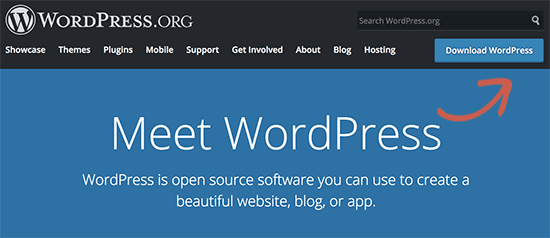
با این کار فایل zip WordPress روی رایانه شما نصب می شود. شما باید فایل zip را استخراج کنید و داخل آن یک پوشه wordpress پیدا خواهید کرد.
در مرحله بعدی باید با استفاده از سرویس گیرنده FTP به وب سایت وردپرس خود متصل شوید. پس از اتصال به پوشه اصلی وب سایت خود بروید. این پوشه است که پوشه های wp-admin، wp-περιλαμβάνει ، wp-content درون آن قرار دارد.
در ستون سمت چپ پوشه WordPress را در رایانه باز کنید. اکنون باید پوشه های wp-περιλαμβάνει و wp-admin را انتخاب کرده و سپس کلیک راست کرده و “بارگذاری” را انتخاب کنید.
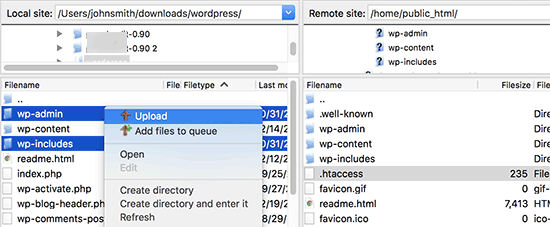
سرویس گیرنده FTP شما اکنون آن پوشه را به سرور شما منتقل می کند. از شما سال می شود که آیا می خواهید پرونده ها را بازنویسی کنید. “بازنویسی” را انتخاب کنید و سپس “همیشه از این عملکرد همیشه استفاده شود” را انتخاب کنید.
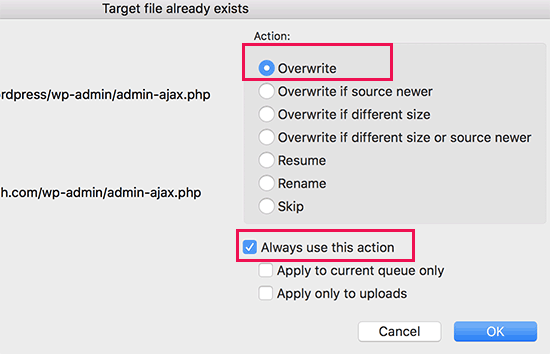
سرویس گیرنده FTP شما اکنون نسخه های جدیدتر را جایگزین پرونده های قدیمی WordPress خود می کند. اگر پرونده های وردپرس شما خراب شده باشد ، در این مرحله خطای داخلی سرور برای شما برطرف می شود.
از ارائه دهنده میزبانی خود س Askال کنید h4>
اگر همه روشها نتوانستند خطای داخلی سرور را در وب سایت شما برطرف کنند ، وقت آن است که کمی بیشتر راهنمایی کنید. با تیم پشتیبانی میزبانی وب خود تماس بگیرید و آنها قادر به بررسی گزارشات سرور و یافتن دلیل اصلی خطا خواهند بود.
اگر می خواهید عیب یابی را به تنهایی ادامه دهید ، به راهنمای نهایی عیب یابی وردپرس برای مبتدیان مراجعه کنید.
امیدواریم این مقاله در رفع خطای سرور داخلی در وردپرس به شما کمک کرده باشد. همچنین ممکن است بخواهید لیست کاملی از رایج ترین خطاهای وردپرس و نحوه رفع آنها.
اگر این مقاله را دوست داشتید ، لطفاً در کانال YouTube برای آموزش های ویدئویی وردپرس. همچنین می توانید ما را در Twitter و فیس بوک .
منبع:
https://www.wpbeginner.com/wp-tutorials/how-to-fix-the-internal-server-error-in-wordpress/.
